Bu konuyu açarken aslında kendi monitörüm MSI Optix MAG301RF incelemesini yapmaya niyetlenmiştim.
Ancak çok talep olduğu için fiyatı çok uçuk... Bu yüzden, model incelemesi yapmak yerine genel bir inceleme rehberi yapmamın daha faydalı olacağını düşündüm.
Bu rehber, size monitörünüzü ilk aldığınızda dikkat etmeniz gereken şeylerde ve monitörlerinizin dilini anlamakta böylece en stabil ayarı yapmanıza eşlik edecek.
Kendi monitörümle başlıyorum:
Ghosting testi:

İlk testimizde çıplak gözle fark edilmiyor ancak sağdaki zoomladığımız halleriyle gölgelenmeyi görebiliyoruz yani her monitörde ghosting olur, önemli olan soldaki gibi çıplak gözle hissedilmeyecek derecede olmasıdır.
Ayrıca overshoot hata oranı biraz yüksek yazıyor. O nedenle, resmin sağ alt köşesinde bulutumsu gölge görebilirsiniz.
Onun adı inverse ghosting'tir ve genelde OverDrive ayarlarının çok aşırıya kaçmasından dolayı oluşur.
OverDrive ayarını biraz düşürelim:

Gördüğünüz gibi OverDrive ayarını daha dengeli bir seçeneğe alınca overshoot hata oranı fark edilmeyecek derecede azaldı.
Dolayısıyla diğer testte belirgin bir şekilde gözüken inverse ghosting artık gözükmüyor.
Gelin bunu bir de tablolarla gözlemleyelim. Bir sürü sorunu olduğu için önermediğim ASUS TUF VG259QM monitörünün tabloları:
OverDrive 100:

OverDrive ayarını 60'a düşürdüğümüzde oluşan tablo:

Tabii ölçüm aletiniz olmadan bu listeleri çıkartamazsınız bu listeler sadece daha iyi anlamanız için bir örnek.
Burada anlatmak istediğim şey; en hızlısı her zaman en iyisi değildir. Kullanım amacınıza ve göz zevkinize göre ayar yapın.
Homojenlik testlerine gelelim; bu konuda IPS panellere dikkat etmek gerekiyor. IPS glow ile ışık sızmasını karıştırmayın. Gördüğünüz parıltı görüş açılarına göre değişiyorsa IPS glow, değişmiyorsa panelden arka ışık sızmasıdır. IPS glow fazla olmadıkça bir kusur olarak görülmezken ışık sızması her türlü kusur olarak görülür.
IPS glow fazla olmamasına rağmen sizi rahatsız ediyorsa düşük parlaklıkta kullanabilirsiniz.
Siyah homojenlik testi:

Kullandığım monitör IPS panel olduğu için doğal olarak IPS glow var ancak kesinlikle rahatsız edici bir seviyede değil.
Gri homojenlik testi:

Gri tonu %50 iken çıkan sonuç gayet de tatmin edici. Bu testte kreme daha çok benzeyen veya soluk gri gibi tatmin etmeyen görünümler veren monitörler var.
OLED ekranlarda daha çok gri homojenlik konusunda tutarsızlık sorunları yaygındır. Resimli örneğini paylaşmam gerekirse:

Not: OLED homojenliğini %5 gri tonlamada test ediniz.
Ve son olarak kontrast ve renkleri ele alalım: Başlamadan önce size şunu söylemek istiyorum; kontrast ve renk ayarlarını kendi göz zevkinize göre yapın.
Kontrast ve renkleri aletsiz ölçemezsiniz ancak elinizde aynı panel teknolojisini kullanan ve kalitesine güvendiğiniz bir görüntüleme cihazıyla karşılaştırma yapabilirsiniz. Ben M2 Air ile karşılaştırma yaptım:


M2 Air'de kullandığım renk profili Rec. ITU-R BT. 709-5 ve çok başarılı bulduğum bir profil. Monitörümün kontrastı ve renkleri M2 Air'in ekranıyla neredeyse aynı gözüküyor. Bu da benim göz zevkime uyum sağladığını gösterir.
Testleri yaparken kullandığım sitelerden bazıları:
#1 - Ölü piksel testi:
Ölü pikselin nasıl bir şey olduğunu bilmiyorsanız ölü pikselleri simüle ederek öğrenebilirsiniz:
 Ölü piksel sayısını ve ölü piksel rengini ayarlayabiliyorsunuz.
Ölü piksel sayısını ve ölü piksel rengini ayarlayabiliyorsunuz.
Eğer monitörünüzde ölü piksel tespit ederseniz şu araçla şansınızı deneyebilirsiniz:
Ölü piksel durumunda garanti koşulları için monitörünüzün üreten firmanın sitesinin garanti kısmını ziyaret ediniz.
#2 - Ghosting testi:

 www.testufo.com
Not: Rahatsız edici bir seviyede ghostinge sahipseniz yukarıda anlatıtklarım dışında kontrastı görüntü bozulmayacak şekilde düşürebildiğiniz kadar düşürmeyi deneyebilirsiniz.
www.testufo.com
Not: Rahatsız edici bir seviyede ghostinge sahipseniz yukarıda anlatıtklarım dışında kontrastı görüntü bozulmayacak şekilde düşürebildiğiniz kadar düşürmeyi deneyebilirsiniz.
Ghosting testi nasıl yapılır bilmeyenler için örnek bir video:
#3 - Homojenlik testleri:
Siyah homojenlik için:
Gri homojenlik için:
 www.eizo.be
Not #1: Bu testleri yaparken parlaklıklarınızın yüksek olmasına dikkat edin.
www.eizo.be
Not #1: Bu testleri yaparken parlaklıklarınızın yüksek olmasına dikkat edin.
Not #2: Gri homojenlik için paylaştığım EIZO sitesini; gama, görüş açıları, gradyantlar gibi şeyleri test etmek için de kullanabilirsiniz.
Bonus:
Teklemeler, yırtılma ve dalgalanma testi:
 Not: Modu ayarlamayı unutmayın. Titreme (flickering) varsa Sync teknolojilerini kapatın.
Not: Modu ayarlamayı unutmayın. Titreme (flickering) varsa Sync teknolojilerini kapatın.
Tavsiye ettiğim monitör inceleme sitelerinden bazıları:

 www.rtings.com
www.rtings.com
 monitornerds.com
monitornerds.com

 tftcentral.co.uk
tftcentral.co.uk
Çok önemli not: Monitörünüz bu sitelerin incelediği kalitede olmayabilir. O yüzden verdikleri ayarlar ve özellikle Rtings'in paylaştığı ICC profilleri sizde güzel gözükmeyebilir. Bu sitelerin incelediği monitörler ortalama kalitededir fakat aynı model de olsa hiçbir monitör aynı kalitede değildir. Sadece aralarındaki fark, hissedilmeyecek derecededir.
Monitör özelliklerine bakmanız için tavsiye ettiğim siteler:

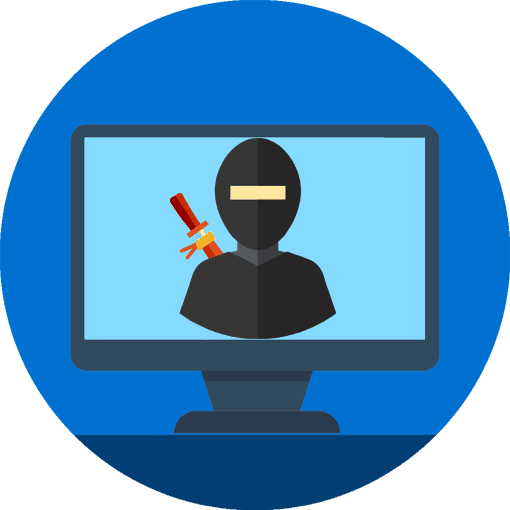
 www.displayninja.com
www.displayninja.com
Monitörünüzde bir sıkıntı var ama hiçbir yerde çözüm bulamıyor musunuz? O halde buraya bakınız:
Bu forumda çözülebilir durumda olan her şeye bir çözüm bulabiliyorsunuz.
Ancak çok talep olduğu için fiyatı çok uçuk... Bu yüzden, model incelemesi yapmak yerine genel bir inceleme rehberi yapmamın daha faydalı olacağını düşündüm.
Bu rehber, size monitörünüzü ilk aldığınızda dikkat etmeniz gereken şeylerde ve monitörlerinizin dilini anlamakta böylece en stabil ayarı yapmanıza eşlik edecek.
Kendi monitörümle başlıyorum:
Ghosting testi:
İlk testimizde çıplak gözle fark edilmiyor ancak sağdaki zoomladığımız halleriyle gölgelenmeyi görebiliyoruz yani her monitörde ghosting olur, önemli olan soldaki gibi çıplak gözle hissedilmeyecek derecede olmasıdır.
Ayrıca overshoot hata oranı biraz yüksek yazıyor. O nedenle, resmin sağ alt köşesinde bulutumsu gölge görebilirsiniz.
Onun adı inverse ghosting'tir ve genelde OverDrive ayarlarının çok aşırıya kaçmasından dolayı oluşur.
OverDrive ayarını biraz düşürelim:
Gördüğünüz gibi OverDrive ayarını daha dengeli bir seçeneğe alınca overshoot hata oranı fark edilmeyecek derecede azaldı.
Dolayısıyla diğer testte belirgin bir şekilde gözüken inverse ghosting artık gözükmüyor.
Gelin bunu bir de tablolarla gözlemleyelim. Bir sürü sorunu olduğu için önermediğim ASUS TUF VG259QM monitörünün tabloları:
OverDrive 100:
OverDrive ayarını 60'a düşürdüğümüzde oluşan tablo:
Tabii ölçüm aletiniz olmadan bu listeleri çıkartamazsınız bu listeler sadece daha iyi anlamanız için bir örnek.
Burada anlatmak istediğim şey; en hızlısı her zaman en iyisi değildir. Kullanım amacınıza ve göz zevkinize göre ayar yapın.
Homojenlik testlerine gelelim; bu konuda IPS panellere dikkat etmek gerekiyor. IPS glow ile ışık sızmasını karıştırmayın. Gördüğünüz parıltı görüş açılarına göre değişiyorsa IPS glow, değişmiyorsa panelden arka ışık sızmasıdır. IPS glow fazla olmadıkça bir kusur olarak görülmezken ışık sızması her türlü kusur olarak görülür.
IPS glow fazla olmamasına rağmen sizi rahatsız ediyorsa düşük parlaklıkta kullanabilirsiniz.
Siyah homojenlik testi:
Kullandığım monitör IPS panel olduğu için doğal olarak IPS glow var ancak kesinlikle rahatsız edici bir seviyede değil.
Gri homojenlik testi:
Gri tonu %50 iken çıkan sonuç gayet de tatmin edici. Bu testte kreme daha çok benzeyen veya soluk gri gibi tatmin etmeyen görünümler veren monitörler var.
OLED ekranlarda daha çok gri homojenlik konusunda tutarsızlık sorunları yaygındır. Resimli örneğini paylaşmam gerekirse:
Not: OLED homojenliğini %5 gri tonlamada test ediniz.
Ve son olarak kontrast ve renkleri ele alalım: Başlamadan önce size şunu söylemek istiyorum; kontrast ve renk ayarlarını kendi göz zevkinize göre yapın.
Kontrast ve renkleri aletsiz ölçemezsiniz ancak elinizde aynı panel teknolojisini kullanan ve kalitesine güvendiğiniz bir görüntüleme cihazıyla karşılaştırma yapabilirsiniz. Ben M2 Air ile karşılaştırma yaptım:
M2 Air'de kullandığım renk profili Rec. ITU-R BT. 709-5 ve çok başarılı bulduğum bir profil. Monitörümün kontrastı ve renkleri M2 Air'in ekranıyla neredeyse aynı gözüküyor. Bu da benim göz zevkime uyum sağladığını gösterir.
Testleri yaparken kullandığım sitelerden bazıları:
#1 - Ölü piksel testi:
Ölü pikselin nasıl bir şey olduğunu bilmiyorsanız ölü pikselleri simüle ederek öğrenebilirsiniz:

Eğer monitörünüzde ölü piksel tespit ederseniz şu araçla şansınızı deneyebilirsiniz:
#2 - Ghosting testi:

TestUFO: Ghosting / Pursuit Camera / Pixel Response Test
TestUFO: Ghosting / Pursuit Camera / Pixel Response Test
Ghosting testi nasıl yapılır bilmeyenler için örnek bir video:
#3 - Homojenlik testleri:
Siyah homojenlik için:
EIZO monitors for offices, photos & design, medicine, gaming and industry
EIZO MONITOR TEST
Not #2: Gri homojenlik için paylaştığım EIZO sitesini; gama, görüş açıları, gradyantlar gibi şeyleri test etmek için de kullanabilirsiniz.
Bonus:
Teklemeler, yırtılma ve dalgalanma testi:

Tavsiye ettiğim monitör inceleme sitelerinden bazıları:

Monitor Reviews
377 Monitor reviews. Start with our picks for the best monitors below. These are the ones we recommend based on our testing and in-depth monitor reviews.
Monitor Reviews - PC Monitors
Detailed monitor reviews including subjective and objective testing, with a focus on desktop work, gaming and video content.
pcmonitors.info
MonitorNerds | Gaming Monitor Reviews
Best Gaming Monitors, 4K monitors, and 144hz monitors
 monitornerds.com
monitornerds.com

TFTCentral - Monitor reviews, articles, information and news
TFTCentral offers monitor reviews, articles, information and news. The largest dedicated monitor site on the internet.
 tftcentral.co.uk
tftcentral.co.uk
Çok önemli not: Monitörünüz bu sitelerin incelediği kalitede olmayabilir. O yüzden verdikleri ayarlar ve özellikle Rtings'in paylaştığı ICC profilleri sizde güzel gözükmeyebilir. Bu sitelerin incelediği monitörler ortalama kalitededir fakat aynı model de olsa hiçbir monitör aynı kalitede değildir. Sadece aralarındaki fark, hissedilmeyecek derecededir.
Monitör özelliklerine bakmanız için tavsiye ettiğim siteler:

DisplaySpecifications - Specifications and features of desktop monitors and TVs
Detailed specifications of desktop monitors, smart TVs and other types of displays. The latest display-related news. Comparisons of the specifications of different models, user reviews and ratings.
www.displayspecifications.com
DisplayNinja | Monitor Reviews, Recommendations & Guides
Want to buy the best monitor, the best TV, or perhaps even something else related to these or technology in general? That's what DisplayNinja is here for!
Monitörünüzde bir sıkıntı var ama hiçbir yerde çözüm bulamıyor musunuz? O halde buraya bakınız:
Bu forumda çözülebilir durumda olan her şeye bir çözüm bulabiliyorsunuz.
Son düzenleyen: Moderatör:

